Начало > Фотографии > Просмотр фотографий и видео
 Просмотр фотографий и видео
Просмотр фотографий и видео
Вы можете выбирать и просматривать материалы, отсортированные по категориям, таким как "Подключенное устройство", "Месяц создания", "Снимки с камеры" (скопированные на вашу систему) и снимки экрана.

- A )
- Список данных
Значками (Видео) и
(Видео) и  (Панорамное фото) отмечены, соответственно, видео и панорамные фотографии.
(Панорамное фото) отмечены, соответственно, видео и панорамные фотографии.
Вы можете воспроизводить видеофайлы, скопированные на систему с подключенного устройства.* Когда отобразится список материалов на подключенном устройстве, выберите  (Параметры) > [Копировать].
(Параметры) > [Копировать].
- *
- Только для файлов тех форматов, воспроизведение которых поддерживается в вашей системе.
Выберите пиктограмму, чтобы просмотреть изображение в полноэкранном режиме.
Через несколько секунд кнопки управления будут автоматически скрыты. Нажмите кнопку  , чтобы снова отобразились элементы управления.
, чтобы снова отобразились элементы управления.
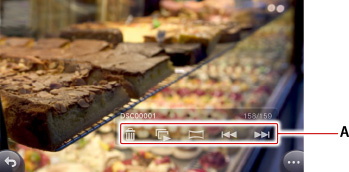
- A )
 (Удалить)/
(Удалить)/ (Слайд-шоу)/
(Слайд-шоу)/ (Панорама)/
(Панорама)/ (Назад)/
(Назад)/ (Дальше)
(Дальше)
Выбирайте эти кнопки для выполнения соответствующих действий.
В командах управления для видео значок (Панорамное фото) не отображается. Вместо этого отображаются индикатор выполнения и кнопки
(Панорамное фото) не отображается. Вместо этого отображаются индикатор выполнения и кнопки  (Играть)/
(Играть)/ (Пауза).
(Пауза).
- Нажмите кнопку направления влево или вправо или отклоните левый джойстик влево или вправо, чтобы просмотреть следующий или предыдущий снимок.
- Кнопками L2 и R2 можно вращать изображение.
- Вы также можете перенести на систему PS TV фотографию, которая отображается на системе PS Vita. Благодаря этому вы можете просматривать фотографии на экране телевизора. Подробнее об этом - в разделе "Просмотр видеоматериалов и фотографий, перенесенных с системы PS Vita".
Просмотр панорамных фото
При просмотре панорамного снимка выберите  (панорамный снимок) и затем перемещайтесь по снимку с помощью кнопок направлений или левого джойстика.
(панорамный снимок) и затем перемещайтесь по снимку с помощью кнопок направлений или левого джойстика.
Для выполнения действий также можно использовать кнопки направлений и левый джойстик.
Увеличение и уменьшение масштаба
Чтобы приблизить центр изображения или видео, отклоните правый джойстик вверх. Чтобы вернуться к первоначальному масштабу, отклоните правый джойстик вниз.
- При просмотре участка увеличенного изображения или видеоролика используйте кнопки направления или левый джойстик, чтобы просмотреть другой его участок.
- Вы можете увеличивать и уменьшать изображение в процессе воспроизведения видеоролика.
Изменение параметров настройки слайд-шоу
Стиль и скорость слайд-шоу можно изменять.
Откройте для просмотра любой материал, а затем выберите  (Параметры) > [Настройки] > [Стиль слайд-шоу] или [Скорость слайд-шоу].
(Параметры) > [Настройки] > [Стиль слайд-шоу] или [Скорость слайд-шоу].
Можно указать в настройках, чтобы изображение на экране автоматически поворачивалось.
Если включить эту функцию, изображение на экране, в частности, при просмотре фотографий, будет автоматически поворачиваться при изменении положения системы в пространстве. Для предотвращения поворота изображения откройте любую фотографию или видеоролик и выберите  (Параметры) > [Настройки] > [Автоматический поворот экрана], чтобы снять отметку.
(Параметры) > [Настройки] > [Автоматический поворот экрана], чтобы снять отметку.